win10怎么查看CPU温度 win10如何查看CPU温度
更新时间:2023-10-29 10:11:50作者:xiaoliu
win10怎么查看CPU温度,如今计算机已经成为我们生活中不可或缺的工具之一,随着计算机使用的普及,我们也需要更加关注它的运行状况,尤其是CPU的温度。CPU作为计算机的核心部件之一,其温度的监控对于确保计算机的稳定性和性能至关重要。在Windows 10操作系统中,我们该如何准确地查看CPU的温度呢?本文将为大家介绍几种简单易行的方法,帮助大家轻松了解和监控CPU的温度。
具体方法:
1、win10系统是没有自带的CPU温度监控模块,所以需要用到鲁大师。
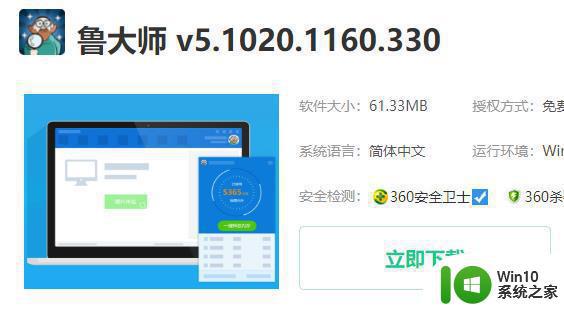
2、打开“鲁大师”。
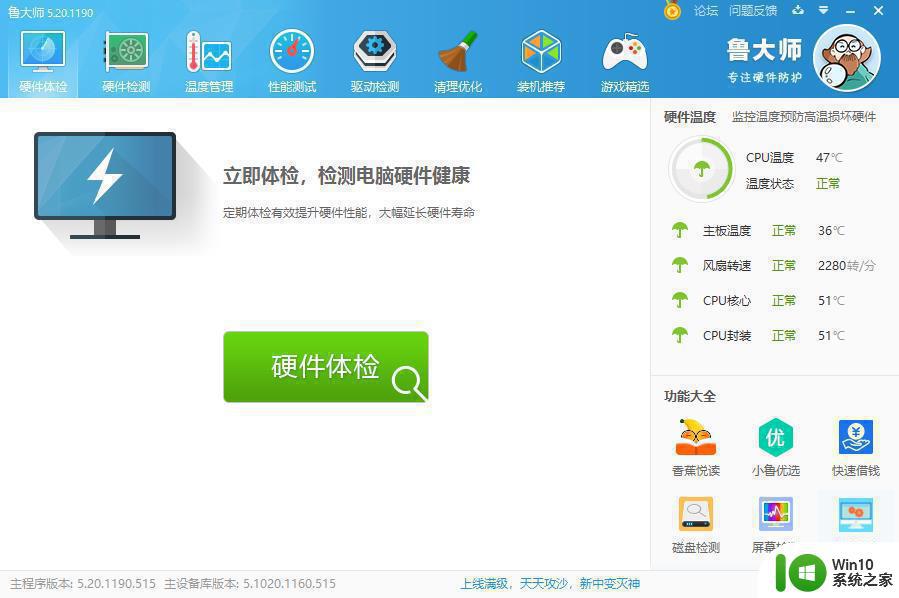
3、点击“温度管理”。

4、即可查看当前CPU温度数值。
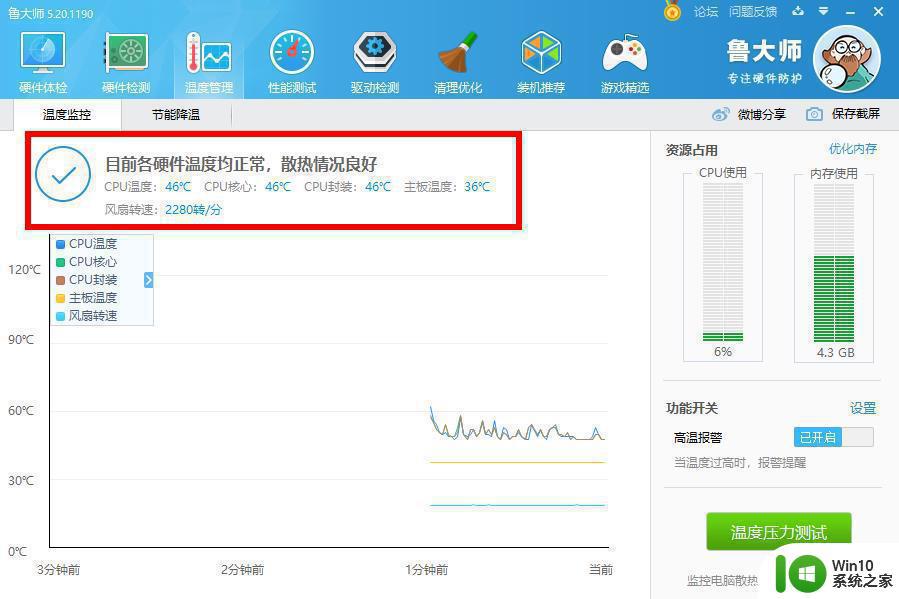
5、点击右上角三角符号。
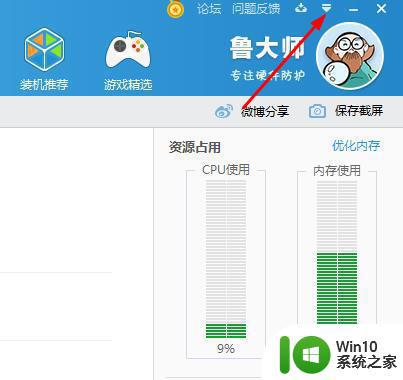
6、选择“设置”。
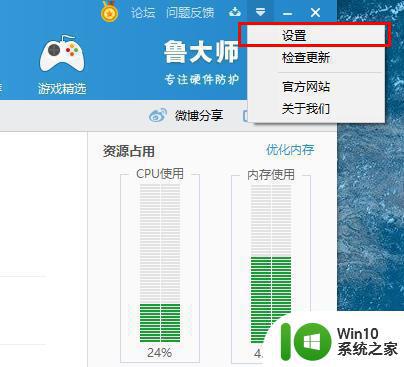
7、在“常规设置”中勾选“显示任务栏标尺”。
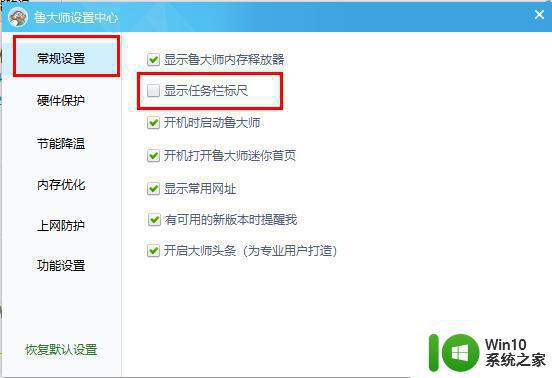
8、即可在任务栏查看温度。
以上就是win10如何查看CPU温度的全部内容,如果出现这种情况,建议根据本文提供的方法来解决,希望对大家有所帮助。
win10怎么查看CPU温度 win10如何查看CPU温度相关教程
- 如何查看电脑cpu温度win10 怎么看电脑温度win10
- 如何查看win10电脑cpu温度 win10电脑cpu温度监控方法
- win10怎么查看硬件温度 win10硬件温度查看方法
- win10查看显卡温度的方法 win10如何查看显卡温度
- 如何在Win10系统中查看GPU温度数值 Win10系统中查看GPU温度数值的教程
- win10任务栏怎么显示cpu温度 win10任务栏cpu温度显示方法
- win10笔记本温度监控软件推荐 win10电脑CPU温度过高怎么办
- 取消win10任务栏显示鲁大师cpu温度方法 如何在win10任务栏取消显示鲁大师CPU温度
- 如何在win10系统中使用自带的cpu温度监控工具 win10中cpu温度监控功能的使用方法与注意事项
- windows10温度高 Win10 CPU占用率高温度高怎么调整
- win10右下角如何显示电脑CPU温度 w10如何在右下角显示CPU温度
- 联想小新window10怎么设置cpu温度显示 联想小新window10如何设置CPU温度监控显示
- 蜘蛛侠:暗影之网win10无法运行解决方法 蜘蛛侠暗影之网win10闪退解决方法
- win10玩只狼:影逝二度游戏卡顿什么原因 win10玩只狼:影逝二度游戏卡顿的处理方法 win10只狼影逝二度游戏卡顿解决方法
- 《极品飞车13:变速》win10无法启动解决方法 极品飞车13变速win10闪退解决方法
- win10桌面图标设置没有权限访问如何处理 Win10桌面图标权限访问被拒绝怎么办
win10系统教程推荐
- 1 蜘蛛侠:暗影之网win10无法运行解决方法 蜘蛛侠暗影之网win10闪退解决方法
- 2 win10桌面图标设置没有权限访问如何处理 Win10桌面图标权限访问被拒绝怎么办
- 3 win10关闭个人信息收集的最佳方法 如何在win10中关闭个人信息收集
- 4 英雄联盟win10无法初始化图像设备怎么办 英雄联盟win10启动黑屏怎么解决
- 5 win10需要来自system权限才能删除解决方法 Win10删除文件需要管理员权限解决方法
- 6 win10电脑查看激活密码的快捷方法 win10电脑激活密码查看方法
- 7 win10平板模式怎么切换电脑模式快捷键 win10平板模式如何切换至电脑模式
- 8 win10 usb无法识别鼠标无法操作如何修复 Win10 USB接口无法识别鼠标怎么办
- 9 笔记本电脑win10更新后开机黑屏很久才有画面如何修复 win10更新后笔记本电脑开机黑屏怎么办
- 10 电脑w10设备管理器里没有蓝牙怎么办 电脑w10蓝牙设备管理器找不到
win10系统推荐
- 1 萝卜家园ghost win10 32位安装稳定版下载v2023.12
- 2 电脑公司ghost win10 64位专业免激活版v2023.12
- 3 番茄家园ghost win10 32位旗舰破解版v2023.12
- 4 索尼笔记本ghost win10 64位原版正式版v2023.12
- 5 系统之家ghost win10 64位u盘家庭版v2023.12
- 6 电脑公司ghost win10 64位官方破解版v2023.12
- 7 系统之家windows10 64位原版安装版v2023.12
- 8 深度技术ghost win10 64位极速稳定版v2023.12
- 9 雨林木风ghost win10 64位专业旗舰版v2023.12
- 10 电脑公司ghost win10 32位正式装机版v2023.12